
Cách xoá nhạc trên iPhone sử dụng iTunes
Mặc dù xoá nhạc trên iPhone bằng iTunes có vẻ phức tạp, nhưng với hướng dẫn trong bài viết này, bạn sẽ dễ dàng xoá nhạc và quản lý không gian lưu trữ trên iPhone.

Trong bài viết này, chúng tôi sẽ hướng dẫn bạn cách xoá nhạc trên iPhone bằng iTunes, giúp bạn tùy chỉnh thư viện âm nhạc trên chiếc điện thoại của mình theo ý muốn.
Hướng dẫn xoá nhạc trên iPhone qua iTunes
1. Đối với Playlist âm nhạc
Bước 1: Nếu bạn có Playlist âm nhạc trước, việc xoá rất đơn giản. Hãy kết nối iPhone với máy tính và chọn Playlist âm nhạc.
Bước 2: Sau đó, chọn một bài hát bất kỳ và nhấp chuột phải, sau đó chọn Delete from Library.
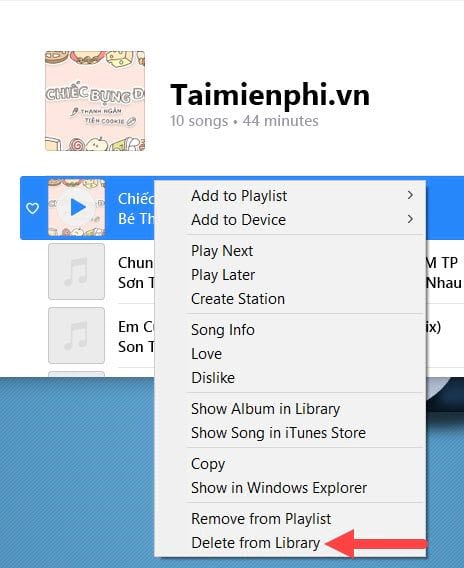
Bước 3: Nhấn vào Delete Song để xác nhận xóa nhạc trên iPhone qua iTunes.
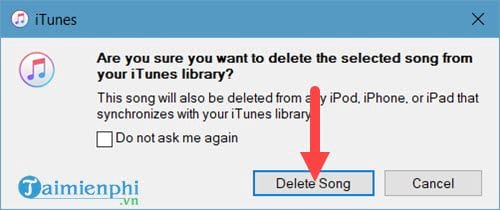
Bước 4: Sau đó, chỉ cần Sync bài hát như thường là được.
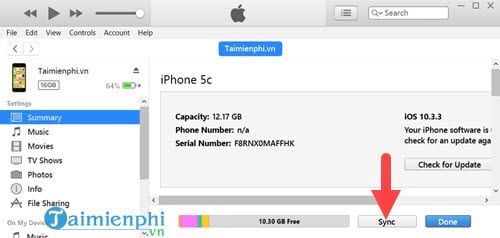
Việc xóa nhạc trên iPhone qua iTunes với Playlist đã hoàn tất. Bạn cũng có thể vào Song > chọn Delete from library khi chỉ muốn xóa một bài hát trong Playlist.
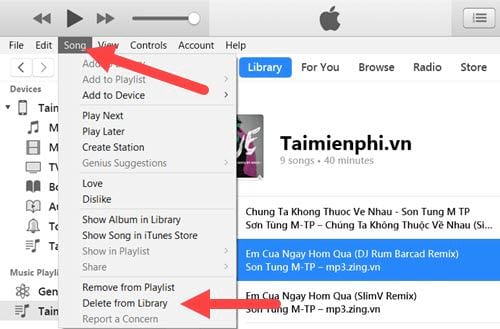
Hoặc bạn có thể vào Recently Added để xem các bài hát, sau đó nhấn delete để xóa. Nhớ nhấn Sync để hoàn tất xóa nhạc trên iPhone qua iTunes. Hai cách này tương tự như hướng dẫn trước đó.
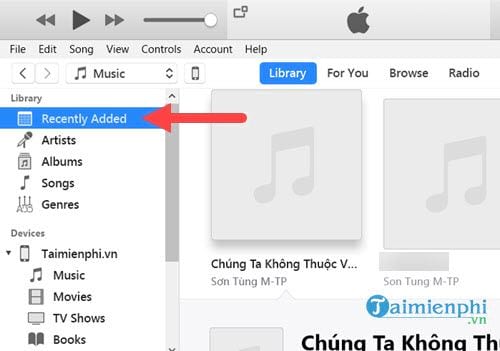
2. Trường hợp không có Playlist âm nhạc
Bước 1: Nếu bạn chưa tạo Playlist, hãy click vào biểu tượng iPhone trên iTunes.
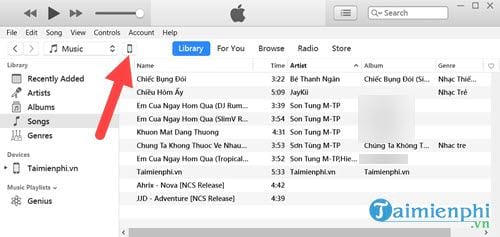
Bước 2: Chọn Music > selected playlist artists, albums, and genres.
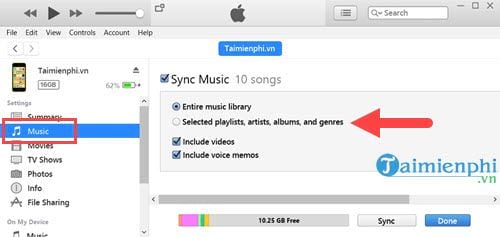
Bước 3: Ở đây, bỏ bài hát hoặc ca sĩ bạn muốn xóa, sau đó nhấn Apply và Sync để hoàn tất.
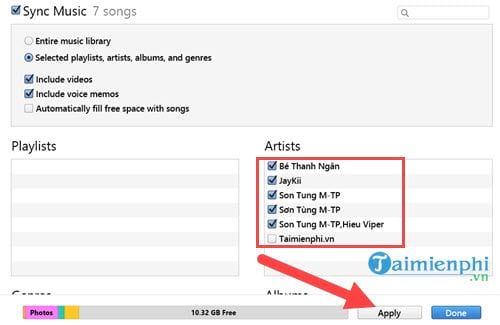
Chỉ vài bước đơn giản, bạn có thể xoá nhạc trên iPhone bằng iTunes khi không có Playlist.
3. Xoá nhạc trực tiếp trên iPhone
Bước 1: Nếu bạn chỉ muốn xoá 1, 2 bài hát mà không cần iTunes, hãy mở Âm Nhạc > chọn Bài hát và giữ chặt vào bài hát muốn xoá.
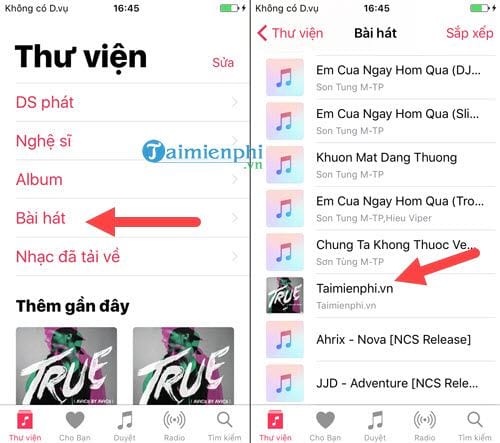
Bước 2: Sau đó, nhả tay và một menu sẽ hiện ra, chọn xoá khỏi thư viện và xác nhận. Đơn giản như vậy, bạn đã xoá nhạc trên iPhone một cách nhanh chóng.
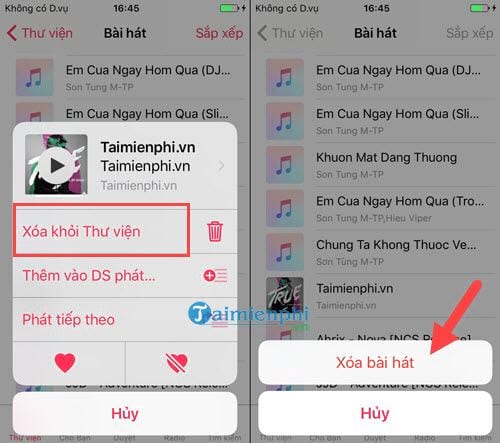
Đây là những mẹo mà Mytour chia sẻ để giúp bạn xoá nhạc trên iPhone bằng iTunes. Sau bài viết này, bạn đã biết thêm một số thủ thuật hữu ích khi sử dụng iPhone rồi đúng không? Đừng quên ghé thăm Mytour thường xuyên để cập nhật những thông tin hữu ích khác nhé, không chỉ xoá nhạc trên iPhone bằng iTunes mà còn nhiều điều thú vị khác đang chờ đón bạn.
Link nội dung: https://trungtamgiasuhanoi.edu.vn/cach-xoa-nhac-tren-itunes-12-a6707.html